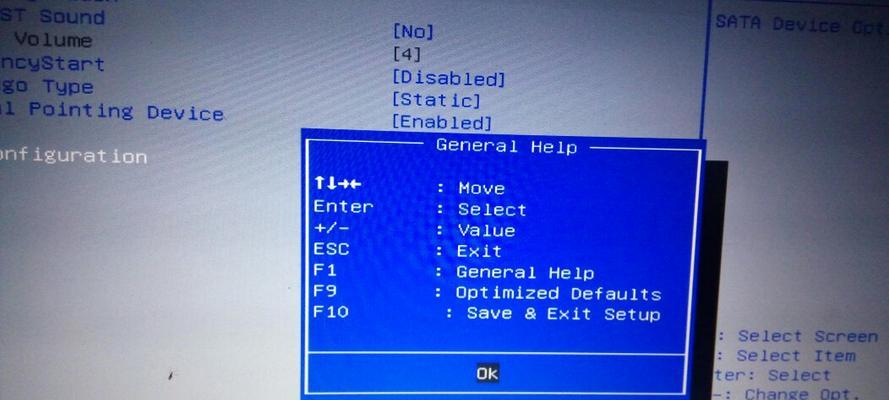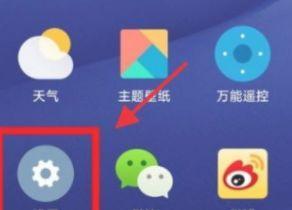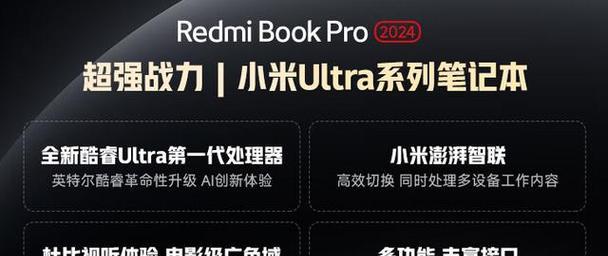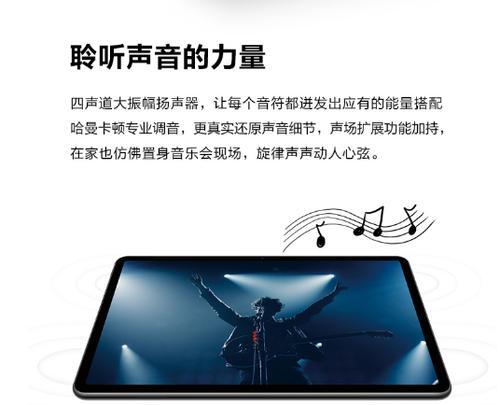笔记本升级内存条步骤是什么?升级后性能提升明显吗?
当您的笔记本电脑开始运行缓慢,或者您频繁遇到内存不足的提示时,可能就会考虑到升级内存条(RAM)以提升性能。在本文中,我将引导您了解升级笔记本内存条的步骤,并探讨升级后是否能显著提升电脑性能。
笔记本升级内存条步骤及性能提升分析

了解笔记本内存条升级的必要性
在开始之前,我们先简单了解内存条对笔记本性能的影响。内存条(RandomAccessMemory,简称RAM)是电脑中临时存储数据的部分,用于运行中的程序和处理任务。当电脑使用的内存超过其物理内存容量时,系统会开始使用硬盘空间作为虚拟内存,从而导致电脑运行变慢。升级内存条是改善笔记本性能的有效措施之一。
然而,升级内存之前,我们需要确认笔记本是否支持内存升级,以及了解兼容性问题。接下来,将详细指导您完成升级过程。
一、确定笔记本是否支持内存升级
在开始升级之前,您需要确认以下几个要点:
型号兼容性:查看笔记本型号,确认支持哪些类型的内存条(如DDR3、DDR4)以及速度(如2400MHz、3200MHz)。
内存插槽情况:了解您的笔记本中现有内存条的插槽情况和数量,判断是否还有空余插槽。
最大内存限制:查看笔记本的硬件规格,确定最大支持的内存容量。
解决了这些疑问之后,就可以挑选合适的内存条,进入升级准备阶段。
二、选择合适的内存条
选择内存条时,请注意以下几点:
速度与型号:确保购买与笔记本兼容的内存条速度和型号。
容量和品牌:根据预算和需求选择合适的容量。建议优先选择知名品牌,因为其质量通常更有保障。
购买到合适的内存条后,就可以开始实际操作了。
三、笔记本升级内存条的步骤
步骤1:关闭笔记本电源并拔掉电源线
确保您的笔记本完全关闭,并且已经拔掉电源线以及所有外接设备,以避免意外触电或数据丢失。
步骤2:拆下笔记本底部的外壳
笔记本底部通常有螺丝固定外壳,使用螺丝刀小心拆下外壳,并放置在安全的位置。

步骤3:找到内存条插槽
在拆卸外壳后,您将看到内存条插槽。一般情况下,内存条插槽很容易识别,因为它们通常带有弹簧夹扣。
步骤4:释放内存条
轻轻按下内存条两端的弹簧夹扣,内存条便可以弹出。在操作过程中确保手指触碰金属部分,以释放人体静电,防止对电脑硬件造成损害。
步骤5:插入新内存条
取出购买的新内存条,对准插槽,注意方向正确,然后按下内存条直至弹簧夹扣牢固地固定内存条。
步骤6:重新安装外壳并测试
将拆下来的外壳重新固定,接上电源并开机测试新内存条是否被系统正确识别。
四、性能提升分析
升级内存条后,您的笔记本性能会有明显的提升。例如:
多任务处理能力:能够更流畅地切换和运行多个应用程序。
系统响应速度:启动速度加快,程序响应更为迅速。
虚拟内存减少:减少对硬盘空间的依赖,降低系统卡顿现象。
当然,性能提升程度取决于多种因素,包括新旧内存条之间的容量和速度差异、原系统配置等。

结语
升级笔记本的内存条是一个相对简单的硬件升级过程,可以显著改善电脑性能,特别是在处理多任务和运行资源密集型应用时。请仔细遵循升级步骤,并确保在升级前做好相关硬件知识的了解。通过以上介绍,相信您已经掌握了升级笔记本内存条的正确方法,并能够根据自身需求进行性能优化。
版权声明:本文内容由互联网用户自发贡献,该文观点仅代表作者本人。本站仅提供信息存储空间服务,不拥有所有权,不承担相关法律责任。如发现本站有涉嫌抄袭侵权/违法违规的内容, 请发送邮件至 3561739510@qq.com 举报,一经查实,本站将立刻删除。
- 站长推荐
- 热门tag
- 标签列表
- 友情链接